Como desativar e desinstalar o Samsung Bixby Assistant?
Dicas E Truques Do Android / / August 05, 2021
Neste tutorial, mostraremos as etapas para desativar e desinstalar o Samsung Bixby Assistant. Bixby é a resposta da Samsung ao Assistente do Google, Alexa da Amazon e Siri da Apple. Embora seja sem dúvida uma funcionalidade útil para o seu dispositivo, para alguns, não é apenas até a marca. Outras não precisa disso em primeiro lugar e aqueles que o fazem estão mais inclinados para a oferta do Google. Na mesma linha, muitos usuários involuntariamente acabam lançando o Bixby, devido à proximidade deste com a tecla Power em muitos dispositivos Samsung.
Em alguns outros dispositivos Galaxy, o problema aumenta ainda mais quando as teclas Power e Bixby são combinadas. Da mesma forma, alguns usuários também desejam se livrar do recurso “Hi Bixby”, bem como do recurso Bixby Home / Samsung Daily. Portanto, neste guia, listaremos todas as instruções definidas através das quais você pode desativar e desinstalar o Samsung Bixby Assistant de seus dispositivos. Siga em frente.

Índice
- 1 Como desativar o botão Bixby (dispositivos Samsung mais recentes)
- 2 Desativar o botão Bixby em dispositivos Samsung mais antigos
- 3 Desative o recurso Hi Bixby
- 4 Desativar Bixby Home
Como desativar o botão Bixby (dispositivos Samsung mais recentes)
Em dispositivos Samsung mais recentes, como o Galaxy S20, Note 10 e Note 20, agora existe um botão Bixby dedicado. Enquanto o S20 e o Note 20 possuem o referido botão do lado direito, no Note 10 está à esquerda. Uma vez que é colocado logo abaixo das teclas de Volume e atua como uma tecla Power para esses conjuntos de dispositivos, muitos usuários acabam invocando o Bixby sem saber. Felizmente, você pode desativar o Bixby a partir desse botão. Aqui estão as etapas necessárias para fazer isso:

- Abra o menu Power no seu dispositivo (usando a tecla Power ou no Painel de Notificação).
- Em seguida, toque na opção de configurações Slide Key situada na parte inferior.
- Na página Slide Key, vá para a seção Press and hold.
- Altere a seleção do menu Wake Bixby para Desligar.
- É isso aí. Agora, mesmo se você acabar pressionando longamente a tecla Power, Bixby não será ativado.
Desativar o botão Bixby em dispositivos Samsung mais antigos
Havia uma opção para desativar o referido botão nas séries S e Note mais antigas. No entanto, a Samsung removeu essa opção por meio de uma atualização de software. Portanto, embora não seja possível desabilitar completamente esta opção, você pode ajustar um pouco suas configurações. Por padrão, ele requer um único toque do botão Bixby para iniciá-lo, agora você pode alterá-lo para um toque duplo. Aqui estão as etapas necessárias para fazer isso:
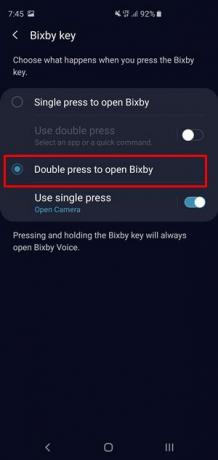
- Abra o menu Configurações em seus dispositivos Samsung.
- Em seguida, vá para a seção Recursos avançados
- Toque na opção Bixby Key.
- Finalmente, escolha a opção “Double Press to open Bixby” do menu.
- Com isso, você desabilitou com sucesso o Bixby em seus dispositivos Samsung Galaxy.
Desative o recurso Hi Bixby
Embora o Bixby Voice possa ser um recurso útil para alguns, outros são ligeiramente inclinados para o Google Assistente. Se você cair na última seção ou simplesmente não quiser usar esse recurso por qualquer motivo, as instruções abaixo serão úteis. Siga em frente.

- Inicie o aplicativo Bixby na App Drawer,
- Toque no menu de hambúrguer situado à esquerda da tela.
- Em seguida, toque no ícone Configurações e vá até a seção Voice Wake Up.
- Dentro disso, você deve ver a opção de alternância Wake with “Hi, Bixby”.
- Basta desabilitá-lo e o recurso Hi Bixby também será desabilitado.
Desativar Bixby Home
Bixby Home (ou Samsung Daily) ocupa a tela inicial mais à esquerda. Ainda é discutível a razão pela qual alguém pode achá-lo útil. Afinal, obter tópicos do Facebook e GIFs aleatórios não se qualifica para conteúdo útil, certo? Portanto, se você ecoar esses pensamentos também, desativá-los parece ser um acéfalo. As etapas são bastante diretas e fáceis de executar. Aqui está o que precisa ser feito:

- Pressione e segure em uma região vazia na tela inicial.
- Em seguida, toque no ícone de configurações da tela inicial situado na parte inferior.
- Role até a tela inicial mais à esquerda e você deve encontrar a página inicial do Bixby (ou Samsung Daily).
- Finalmente, desative o botão de alternância situado no canto superior direito e a página será desativada.
Com isso, concluímos o guia sobre como desabilitar o Samsung Bixby Assistant. Compartilhamos instruções detalhadas sobre como desativar o botão Bixby, o recurso Hi Bixby, bem como a página inicial do Bixby. Se você ainda tiver alguma dúvida, deixe-nos saber na seção de comentários abaixo. Para terminar, aqui estão alguns Dicas e truques para iPhone, Dicas e truques para PC, e Dicas e truques para Android que você também deve verificar.



